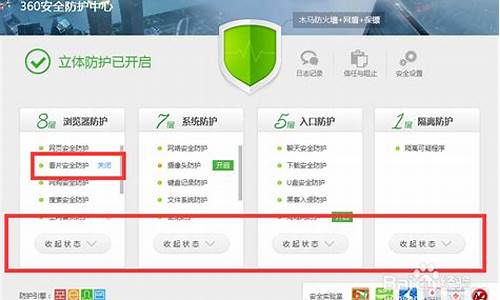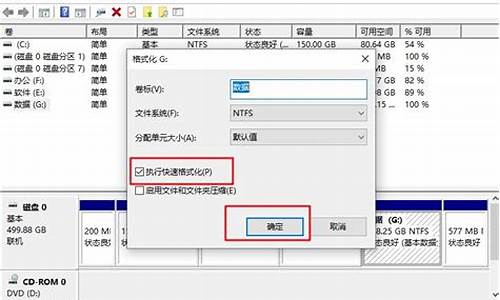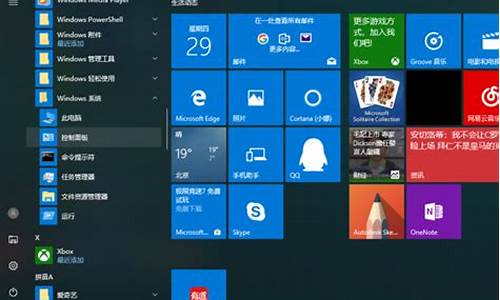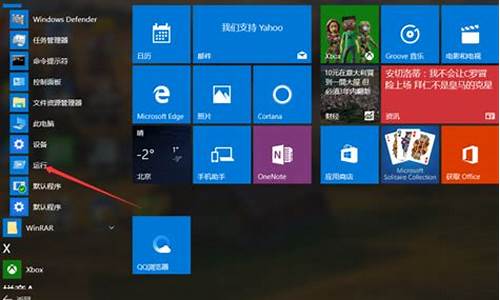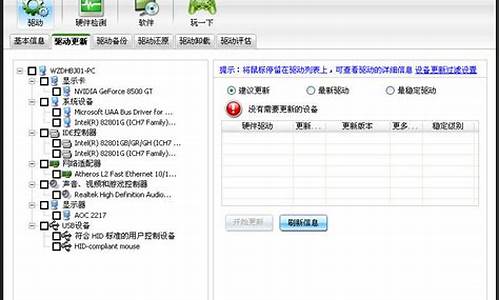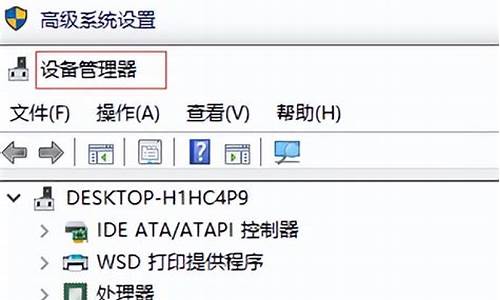1.如何用一键GHOST备份及还原系统

1、引导进入到ghost后,会出现下面的图,直接点击OK就可以了,如下图所示。
2、点击OK之后,依次点击Local——>Partition——>To Image,注意他们的位置是在左下角。
3、接着,就会出现一个被高亮的蓝色选中的地方,那是电脑的硬盘,选中后,同样的点击OK。
4、接着就会出现两个可以备份的分区,第一个是系统分区,选中它,进行备份,然后点击OK。
5、最后,系统就会开始备份,这可能需要一段时间,系统备份完成后,点击continue继续即可。
如何用一键GHOST备份及还原系统
一键GHOST备份和还原系统的方法如下:
(一)一键GHOST备份的步骤:
(1)就是在刚重装好系统以后,并且安装好各种驱动和常用的软件以后,这样系统就很安全,然后在电脑上安装一个“一键GHOST硬盘版”的软件,然后打开软件,点击一键备份系统,备分的时候会自己重启进入DOS状态下,并进行备分,备分的时候要选择好镜像所在的盘符,并自己命名,点确定就可以了,重启电脑GHOST镜像文件就备份好了。(下三张图是过程)
第一张安装“一键GHOST硬盘版”的软件
第二张就是一键备分系统:
第三张是进入DOS下面备分的过程:
(二)一键GHOST还原系统的步骤:
当系统出现问题时,就可以通过“一键GHOST硬盘版”的软件进行还原,也就是恢复到预装时的状态,方法如下:
第一种方法:就是还可以进系统的情况下:从开始--程序,然后找到一键GHOST硬盘版软件,打开,然后点击下面的“恢复”即可。
第二种方法:就是不能进系统的情况下:开机的时候会出现一个启动菜单,用方向键选择一键GHOST硬盘版(这里是一键还原精灵的,方法是一样的),然后确定,就会进入一键还原软件,用方向键选择一键恢复,用ENTER确定,就会进入GHOST状态下,自动进行还原,恢复到初始状态下。
一键GHOST备份及还原系统步骤如下:
准备工具:
1、u启动U盘启动盘
具体步骤:
一、ghost备份系统:
1、到u启动下载u盘启动盘制作工具,然后制作一个u盘启动盘,u盘依然插电脑上,重启电脑,按开机启动快捷键设置开机u盘启动,进入u启动主菜单界面选择运行win8pe回车,然后进入pe系统桌面,双击打开“手动运行ghost”工具,如图:
2、进入ghost32工具主页面,依次选择点击local-partition-to image,如图:
3、选择要备份系统的磁盘驱动器,单击ok,如图:
4、选择备份分区,一般默认第一选项为主分区,即电脑中的c盘分区,然后点击ok,如图:
5、选择备份文件储存位置和备份名称,点击se。如图:
6、弹出选择备份模式窗口,一般选fast即可。再弹出是否确定备份窗口,点击yes,如图:
7、静静等待备份过程,直到备份完毕会弹出备份成功提醒,点击continue后直接关闭手动运行ghost工具即可。如图:
二、ghost还原系统
1、将制作好的u盘启动盘接入电脑,重启电脑并按开机启动快捷键设置u盘启动,之后进入u启动主菜单界面,选择运行win8pe回车,如图:
2、进入pe系统,点击开始菜单,然后点击系统安装--手动运行ghost,如图:
3、弹出的ghost32窗口中直接点击ok按钮,如图:
4、接着依次点击local--partition--from image选项,如图:
5、根据之前存放的备份系统路径,找到备份的系统,点击open按钮,如图:
6、在select source partition from image file窗口中,可以看到此备份文件的一些相关基本信息,直接点击ok按钮即可,如图:
7、接着点击需要还原系统的物理磁盘,选择完成后点击ok按钮,如图:
8、此时会进入到ghost系统还原磁盘分区列表的选择窗口,红字项为备份文件存放的磁盘,选择除此之外的分区,选择primary类型的磁盘分区,再点击ok按钮,如图:
9、在弹出的一个询问窗口中点击yes按钮后就进入系统还原过程,静静等待还原结束,还原结束后在提示下重启系统即可。?